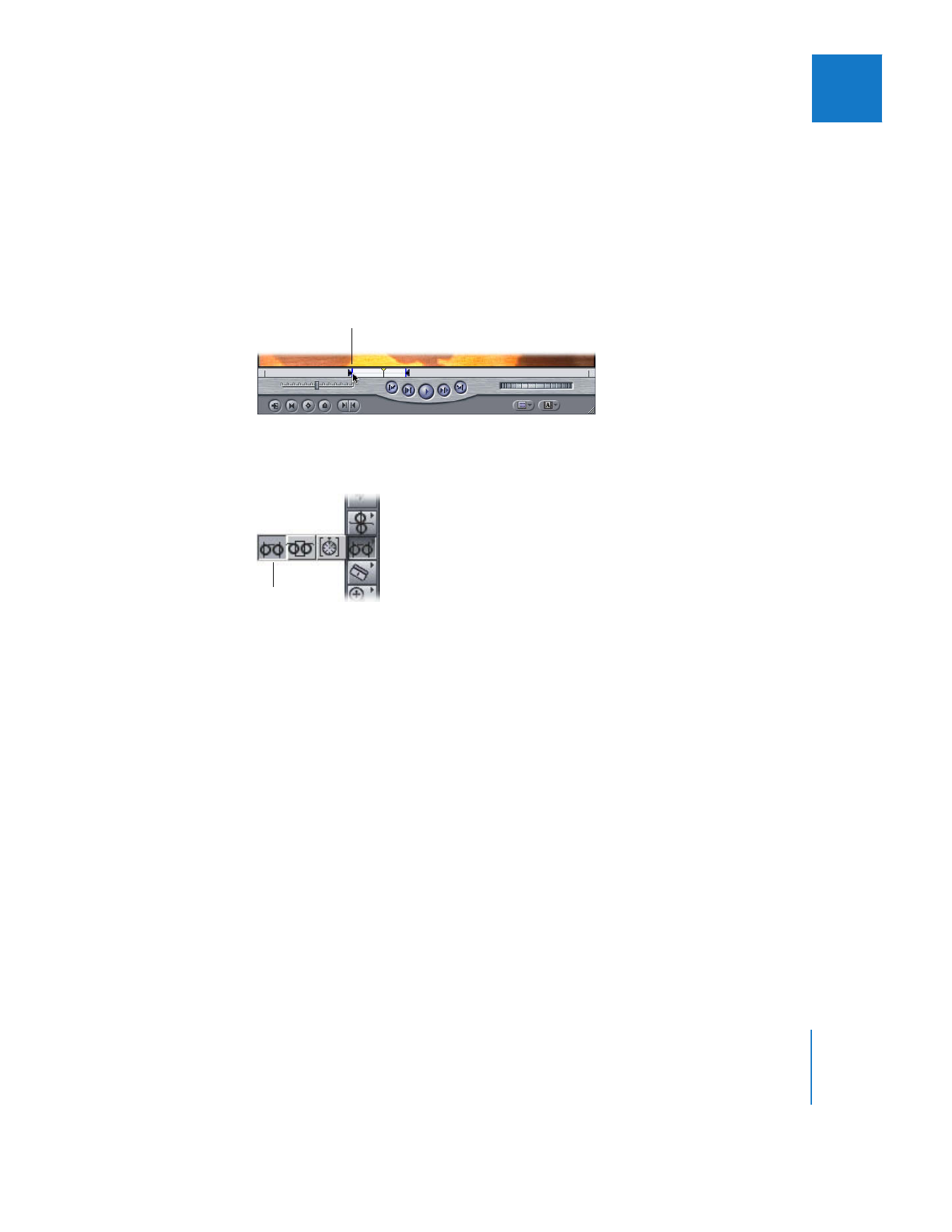
Löschen von In- und Out-Punkten
Wenn Sie eine oder beide Schnittmarken löschen wollen, um neu anzufangen, gibt es
mehrere Möglichkeiten, um dies zu tun.
Führen Sie einen der folgenden Schritte aus, um einen In-Punkt zu löschen:
m
Drücken Sie die Tastenkombination „Wahl-I“.
m
Klicken Sie bei gedrückter Wahltaste auf die Taste „In-Punkt“.
m
Klicken Sie bei gedrückter Taste „ctrl“ auf die Navigationsleiste und wählen Sie „In-Punkt
löschen“ aus dem Kontextmenü.
m
Bewegen Sie im Fenster „Viewer“ oder „Canvas“ einen In-Punkt vertikal (nach oben oder
unten) aus der Navigationsleiste heraus.
Bewegen Sie den In- oder Out-
Punkt bei gedrückter Umschalt-
taste an eine neue Position.
Werkzeug
„Clipinhalt
verschieben“

128
Teil II
Rohschnitt
Führen Sie einen der folgenden Schritte aus, um einen Out-Punkt zu löschen:
m
Drücken Sie die Tastenkombination „Wahl-O“.
m
Klicken Sie bei gedrückter Wahltaste auf die Taste „Out-Punkt“.
m
Klicken Sie bei gedrückter Taste „ctrl“ auf die Navigationsleiste und wählen Sie „Out-
Punkt löschen“ aus dem Kontextmenü.
m
Bewegen Sie im Fenster „Viewer“ oder „Canvas“ einen Out-Punkt vertikal (nach oben
oder unten) aus der Navigationsleiste heraus.
Führen Sie einen der folgenden Schritte aus, um die In- und Out-Punkte gleichzeitig
zu löschen:
m
Drücken Sie die Tastenkombination „Wahl-X“.
m
Klicken Sie bei gedrückter Wahltaste auf die Taste „Clip markieren“.
m
Klicken Sie bei gedrückter Taste „ctrl“ auf die Navigationsleiste und wählen Sie „In- und
Out-Punkt löschen“ aus dem Kontextmenü aus.
Hinweis:
Wenn Sie einen In-Punkt hinter einem Out-Punkt gesetzt haben, wird dieser
Out-Punkt automatisch gelöscht. Wenn Sie einen Out-Punkt vor einem In-Punkt gesetzt
haben, wird dieser In-Punkt ebenfalls automatisch gelöscht.
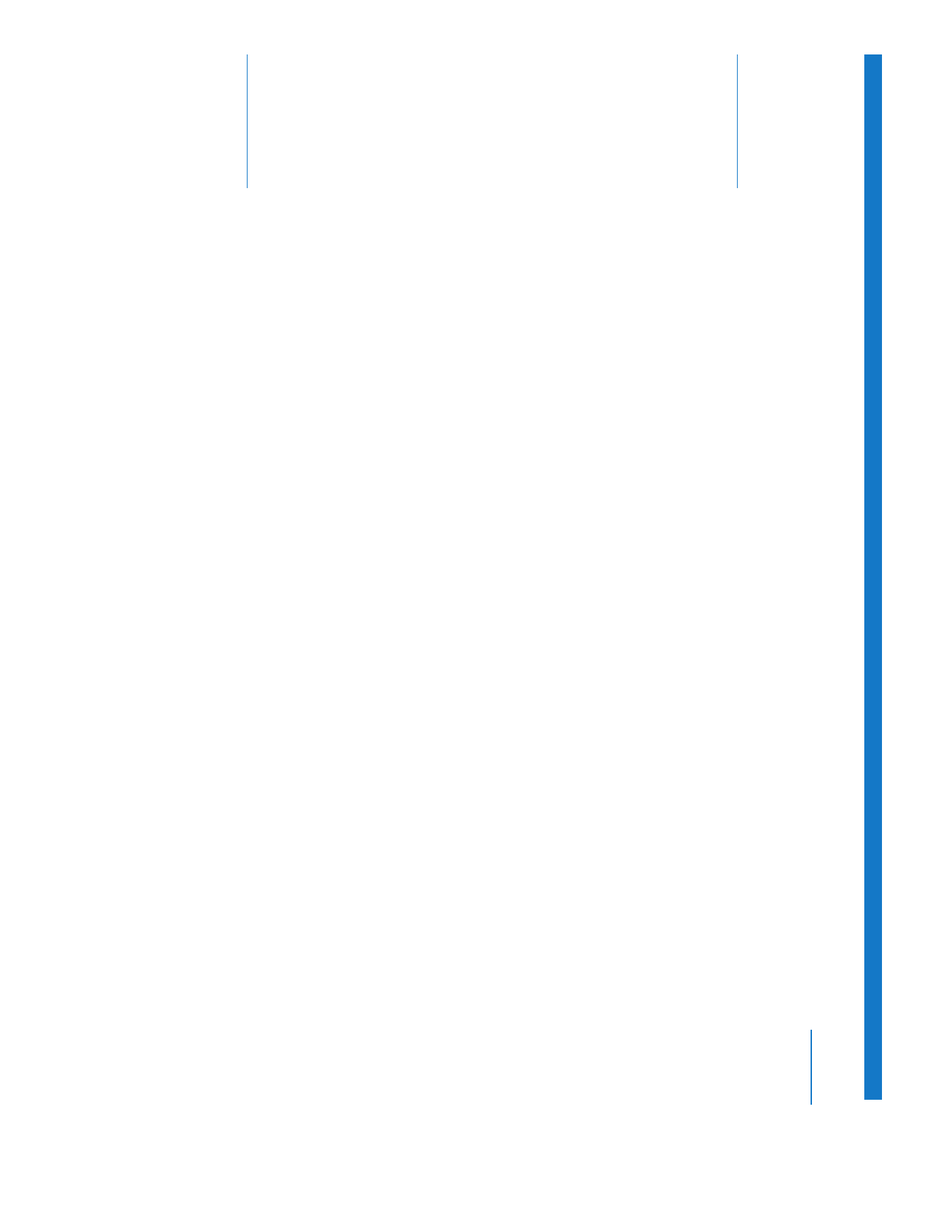
8
129
8